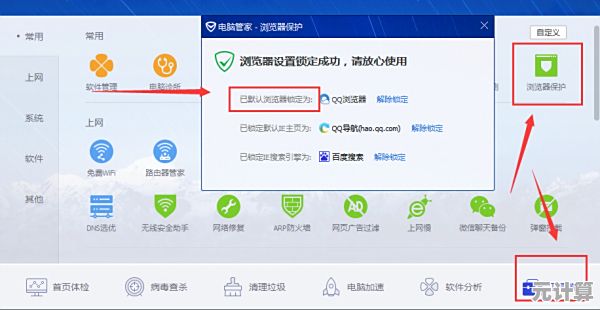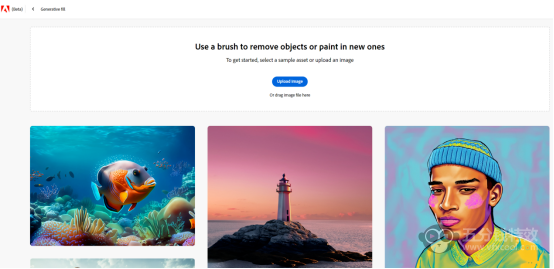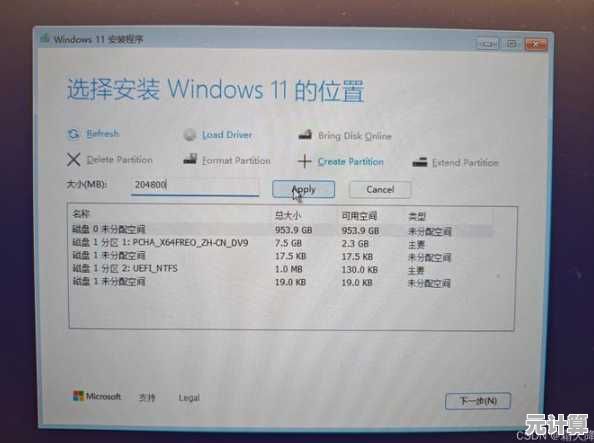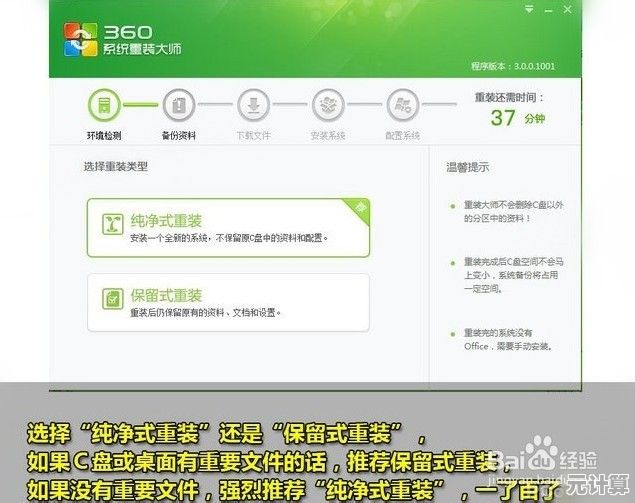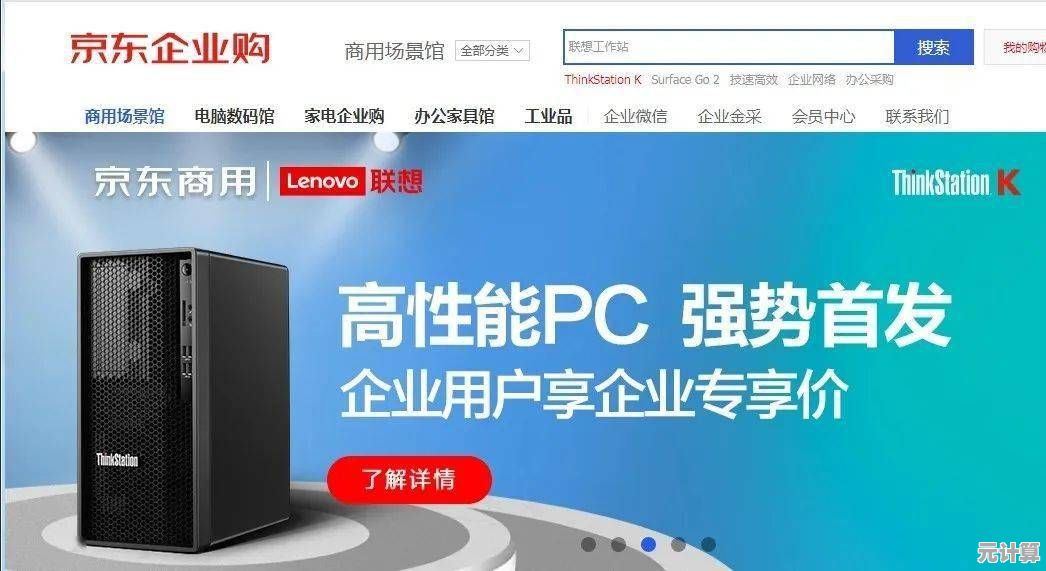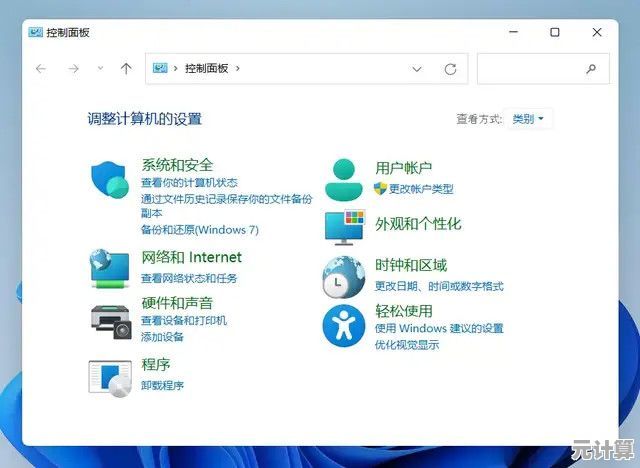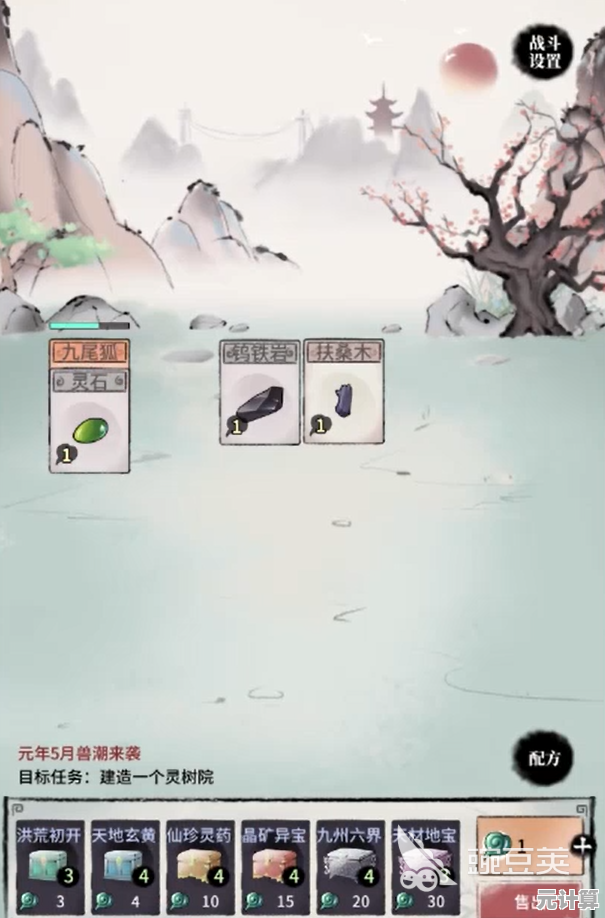遇到电脑黑屏别着急!2025年这些解决方法亲测有效
- 问答
- 2025-09-21 09:24:26
- 2
遇到电脑黑屏别着急!2025年这些解决方法亲测有效
说实话,每次电脑突然黑屏,我都想直接把它从窗户扔出去——这只是气话,作为一个常年和电脑"斗智斗勇"的普通用户,我太懂那种工作到一半屏幕突然熄灭的绝望感了,但经过无数次崩溃和摸索后,我发现其实很多黑屏问题根本不用送修,自己就能搞定。
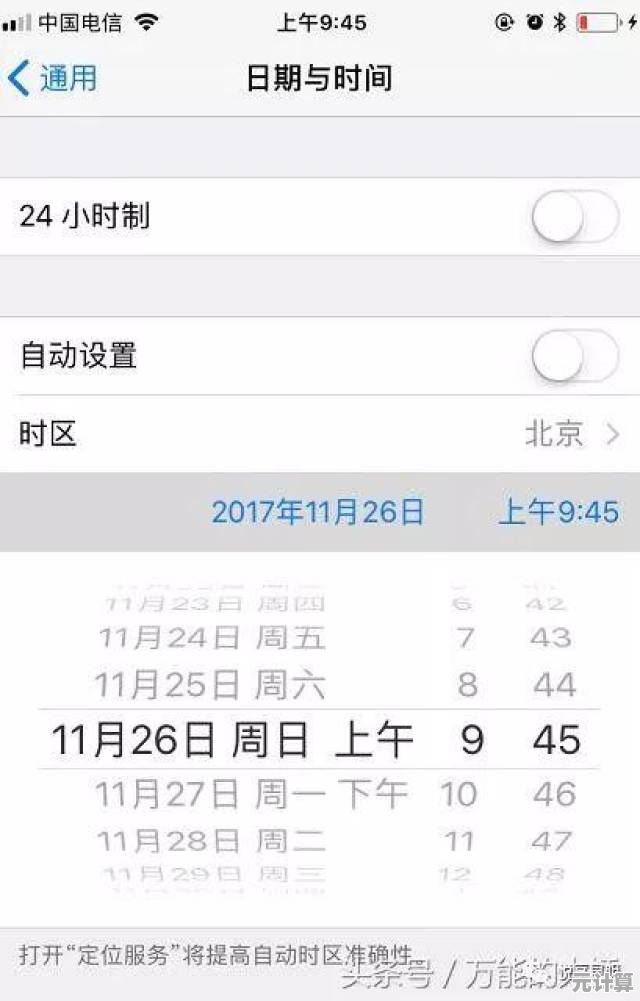
先别慌,检查最傻的可能
上周我朋友发消息说电脑黑屏了,急得要死,结果视频通话一看——显示器电源线松了,真的,别笑,这种"低级错误"发生的频率高得离谱。
我的检查清单:
- 电源插头是否松动?(尤其是笔记本,有时候只是电池耗尽)
- 显示器信号线(HDMI/DP)是否插稳?
- 键盘大小写灯能亮吗?(如果能亮,可能是屏幕问题而非主机)
强制重启的玄学
长按电源键10秒强制关机,等30秒再开机——这个老方法在2025年依然有效,我的联想小新Pro去年有三次莫名黑屏,都是靠这招救回来的,不过要注意:如果硬盘灯狂闪时强关,可能丢数据,最好先等几分钟看看。
外接显示器试试
去年写论文时,我的台式机突然黑屏,差点心梗,后来把HDMI线接到电视上,发现能显示——原来是显卡驱动和主显示器兼容性抽风,更新驱动后就好了,这招特别适合游戏本用户,Type-C转HDMI线现在也就二十块钱。
安全模式大法
如果电脑反复黑屏,试试开机时狂按F8(Win10/11可能需要Shift+重启进高级选项),上个月我电脑自动更新后黑屏,就是进安全模式卸载最新更新解决的,微软的补丁有时候比病毒还坑...
清灰!清灰!清灰!
我表弟的电脑黑屏伴随风扇狂转,拆开后盖差点窒息——散热口的灰厚得能种多肉,用毛刷清理后立马复活,现在每半年清灰一次是我的铁律,顺便给硅脂重新涂抹(这步手残党慎学,我第一次涂得像融化的芝士)。
终极绝招:PE系统检测
如果以上都失败,做个U盘PE系统(推荐微PE),去年我硬盘主引导记录损坏导致黑屏,就是用PE里的DiskGenius修复的,这个稍微需要点技术,但B站教程一抓一大把,其实没想象中难。
最后说点扎心的
有次黑屏送修,小哥当着我的面按了开机键——原来是我家插座跳闸了...现在遇到问题先默念三遍:"可能是最蠢的原因",实在搞不定也别硬撑,备份数据比折腾硬件重要。
(小声说:自从学会这些,我已经三年没去过电脑维修店了,虽然过程中摔过两次鼠标...)
本文由苦芷烟于2025-09-21发表在笙亿网络策划,如有疑问,请联系我们。
本文链接:http://pro.xlisi.cn/wenda/33185.html